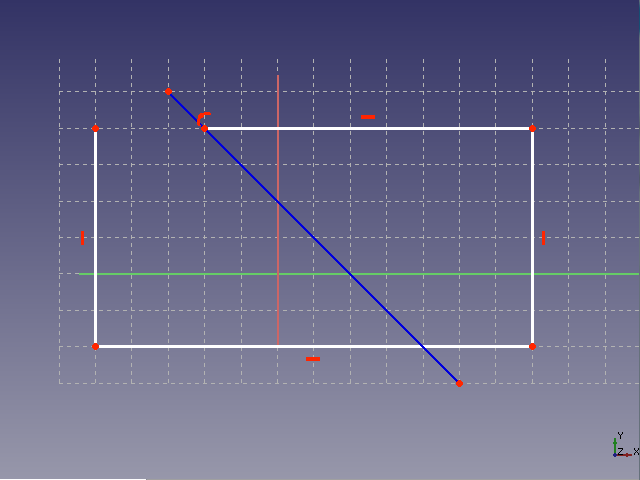Sketcher ToggleConstruction/ja
|
|
| メニューの場所 |
|---|
| スケッチ → スケッチャージオメトリ → 構築ジオメトリーの切り替え |
| ワークベンチ |
| スケッチャー |
| デフォルトのショートカット |
| G N |
| 導入バージョン |
| - |
| 参照 |
| なし |
概要
The スケッチャー・構築ジオメトリの切り替えツールは、図形ツールの作図モードと構築(補助線)モードを切り替えます。または、既存の図形を構築(補助線)ジオメトリに変更する(または戻す)ものです。
構築(補助線)ジオメトリは、デフォルトでは青い色と(introduced in 1.0)線種で、通常のジオメトリと区別できます。構築(補助線)ジオメトリは、スケッチの中で他のジオメトリや拘束を定義する補助をするもので、スケッチの外では見えません。ただし、パートデザイン・回転押し出しの回転軸として構築(補助線)ジオメトリの線分を指定することはできます。
使い方
図形ツールの切り替え
- 図形が何も選択されていないことを確認します。
- 複数のツールの起動方法があります。
構築ジオメトリの切り替えボタンを押す。
- メニューからスケッチ → スケッチャージオメトリ →
構築ジオメトリの切り替えオプションを選択する。
- 3Dビューで右クリックし、コンテキストメニューから
構築ジオメトリの切り替えオプションを選択する。
- キーボード・ショートカットG Nを使う。
- ジオメトリ作成時のモードは以下の間で交互に切り替わります。
既存図形の切り替え
- スケッチ内の1つ以上の要素を選択します。
- 上記と同じ方法でツールを起動します。さらに、追加して以下の方法でも起動できます。
- スケッチャーダイアログの要素部で右クリックし、コンテキストメニューから
構築ジオメトリの切り替えオプションを選択する。
- スケッチャーダイアログの要素部で右クリックし、コンテキストメニューから
- 選択した図形が、通常モードから構築モード、またはその逆で切り替わります。色も合わせて変わります。
- 図形ツールのモードは変わりません。
- 全般: スケッチを作成、スケッチを編集、スケッチをアタッチ、スケッチの方向を変更、スケッチを検証、スケッチをマージ、スケッチを鏡像化、スケッチの編集を終了、スケッチを表示、セクション表示、グリッドの表示を切り替え、スナップの切り替え、レンダリング順を設定、操作を停止
- スケッチャージオメトリー: 点を作成、ポリライン(折れ線)を作成、線分を作成、中心点から円弧を作成、3点指定円弧を作成、楕円弧を作成、双曲線の円弧を作成、放物線の円弧を作成、中心を指定して円を作成、3点で円を作成、中心点を指定して楕円を作成、3点を指定して楕円を作成、長方形を作成、中心配置長方形、角丸長方形、正三角形, 正方形、正五角形、正六角形、正七角形、正八角形、正多角形、長円形を作成、円弧状の長円形を作成、制御点によるBスプライン, 制御点によるBスプライン、制御点によるBスプライン、ノットによる周期的Bスプライン、構築ジオメトリの切り替え
- スケッチャー拘束:
- 寸法拘束: 寸法、水平距離拘束、垂直距離拘束、距離拘束、半径/直径を自動拘束、半径拘束、直径拘束、角度を拘束、ロック拘束
- 幾何拘束: 一致拘束(統合)、一致拘束、点がオブジェクト上にある拘束、水平/垂直拘束、水平拘束、垂直拘束、 並行拘束, 直角拘束、正接拘束または共線拘束、等値拘束、対称拘束、固定拘束
- その他の拘束: 屈折率拘束(スネルの法則)
- 拘束ツール: 駆動拘束/参照拘束の切り替え、駆動拘束/参照拘束の切り替え
- スケッチャーツール フレットを作成、面取りを作成、エッジをトリム、エッジを分割、エッジを延長、外部ジオメトリを作成、カーボンコピーを作成、原点を選択, 水平軸を選択、垂直軸を選択、配列変換, 軸周変換、スケール変換、オフセット、対称、軸方向の拘束を解除、すべてのジオメトリーを削除, すべての拘束を削除
- スケッチャーBスプラインツール: ジオメトリをB-スプラインに変換、Bスプラインの次数を増やす、Bスプラインの次数を減らす、ノット多重度を増やす, ノット多重度を減らす、ノットを挿入、曲線を結合
- スケッチャー表示ツール: 未拘束の自由度を選択、関連する拘束を選択、関連する要素を選択、冗長な拘束を選択、競合する拘束を選択、円弧の補助円を表示/非表示、Bスプライン次数の表示/非表示, Bスプライン制御ポリゴンの表示/非表示、Bスプライン曲率コームの表示/非表示、Bスプラインノット多重度の表示/非表示、Bスプライン制御点重みの表示/非表示、内部ジオメトリの表示/非表示、仮想スペース切り替え
- はじめてみよう
- インストール: ダウンロード、Windowsへのインストール、Linuxへのインストール、Macへのインストール、付加機能のインストール、Dockerでのコンパイル、AppImage、Ubuntu Snap
- 基本: FreeCADについて、ユーザー・インタフェース、Mマウス・ナビゲーション、オブジェクトの選択方法、オブジェクトの名前、設定、ワークベンチ、FreeCADファイルの構造、プロパティ、FreeCADへの貢献、寄付
- ヘルプ: チュートリアル、チュートリアル動画
- ワークベンチ: 共通ツール、アセンブリー、BIM、CAM、ドラフト、FEM、インスペクション、マテリアル、メッシュ、OpenSCAD、 パート、パートデザイン、ポイント、リバースエンジニアリング、ロボット、スケッチャー、スプレッドシート、サーフェス、テックドロー、テストフレームワーク
- 情報ハブ: ユーザー向けハブ、パワーユーザー向けハブ、開発者向けハブ